X
Nuestro equipo de editores e investigadores capacitados han sido autores de este artículo y lo han validado por su precisión y amplitud.
El equipo de contenido de wikiHow revisa cuidadosamente el trabajo de nuestro personal editorial para asegurar que cada artículo cumpla con nuestros altos estándares de calidad.
Este artículo ha sido visto 5102 veces.
Este wikiHow te enseñará a fusionar fotos y videos de un álbum a otro en Google Fotos. Dado que esta aplicación no cuenta con una opción para fusionar álbumes, tendrás que mover el contenido de un álbum a otro y luego eliminar el original.
Pasos
Parte 1
Parte 1 de 2:Mover fotos y videos
Parte 1
-
1Ingresa en https://photos.google.com desde un navegador web. Si aún no has iniciado sesión, haz clic en Ir a Google Fotos para hacerlo ahora.
-
2Haz clic en Álbumes. Es el tercer ícono desde arriba y se encuentra en el lateral izquierdo de la pantalla.
-
3Haz clic en el álbum que quieras fusionar. Se mostrará el listado de las fotos y los videos del álbum.
-
4Selecciona cada foto que quieras fusionar. Para ello, haz clic en el círculo que se encuentra en la esquina superior izquierda de la imagen.
-
5Haz clic en +. Es la barra azul que se encuentra en la esquina superior derecha de la ventana. Aparecerá un menú emergente.
-
6Haz clic en Álbum. Aparecerá una lista de álbumes asociados a tu cuenta.
-
7Haz clic en el álbum con el que quieres realizar la fusión. De esta forma, has fusionado las fotos y los videos seleccionados en el álbum. Si quieres eliminar el álbum del cual moviste las fotos, lee la siguiente parte de este artículo.
- Para fusionar fotos en un álbum nuevo, haz clic en Nuevo álbum (la primera opción de la lista) para crear uno.
Anuncio
Parte 2
Parte 2 de 2:Eliminar el álbum original
Parte 2
-
1Haz clic en Álbumes. Se encuentra en la columna izquierda. Aparecerá una lista de todos tus álbumes.
-
2Haz clic en ⁝ en el álbum que quieres eliminar. Se encuentra en la esquina superior derecha de la portada del álbum.
-
3Haz clic en Eliminar álbum. Aparecerá un mensaje de confirmación.
-
4Haz clic en Eliminar. De esta forma, has eliminado el álbum que solía contener las fotos.Anuncio
Acerca de este wikiHow
Anuncio




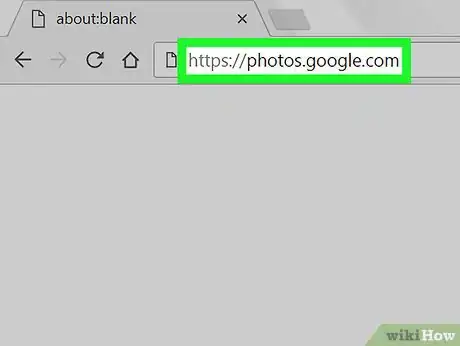
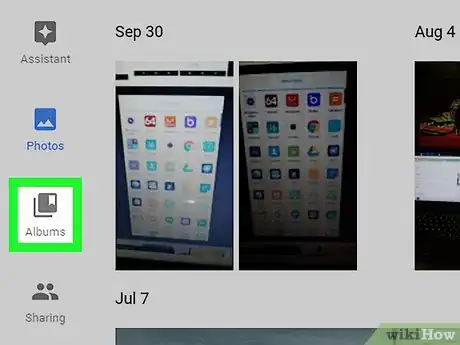

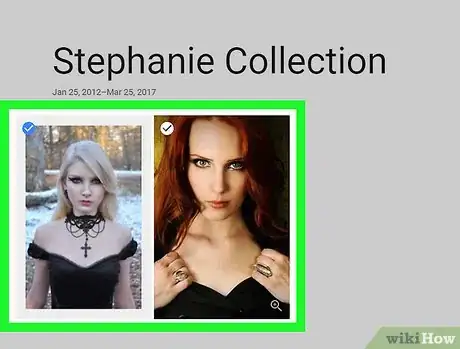

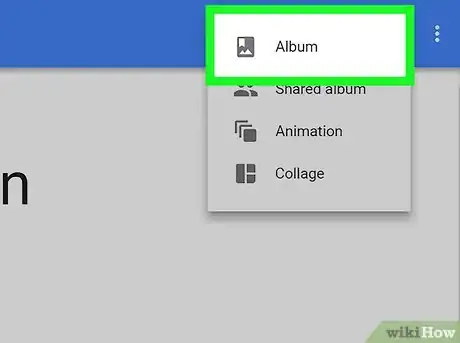
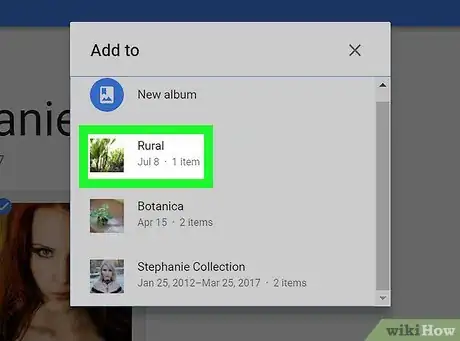
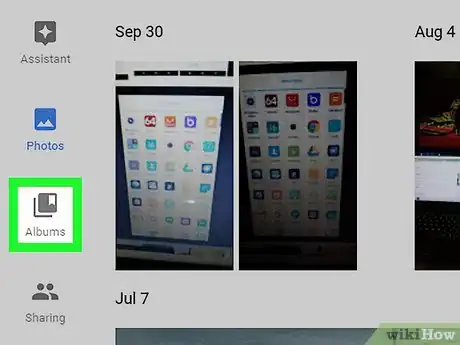
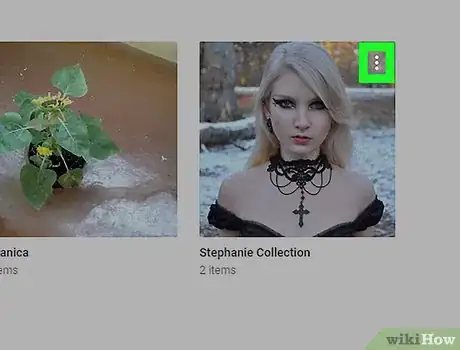
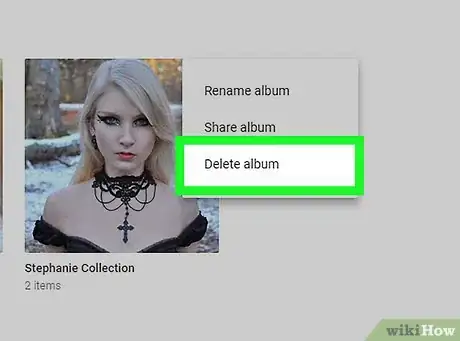
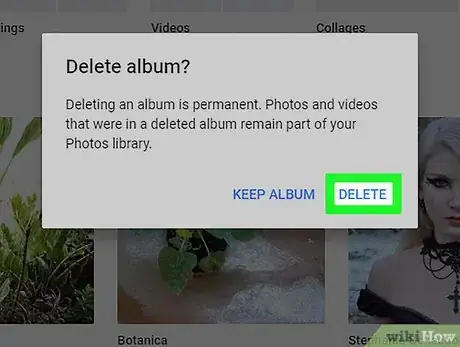
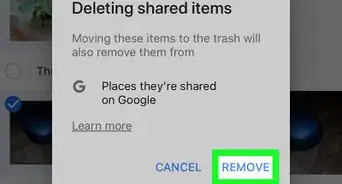

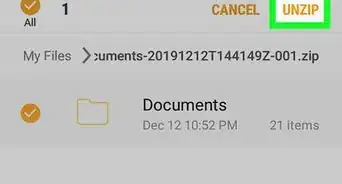
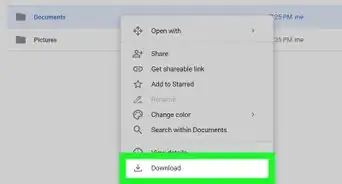
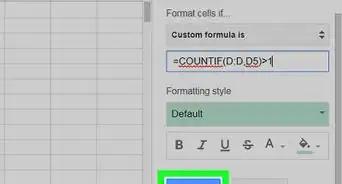

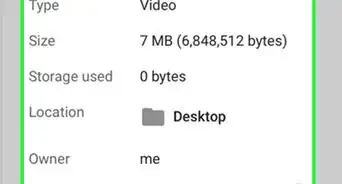
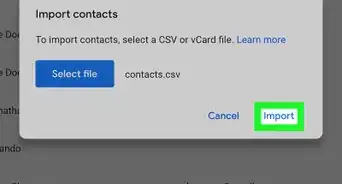
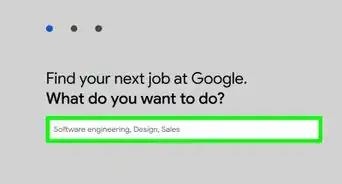
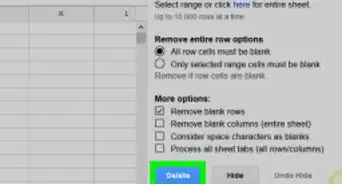
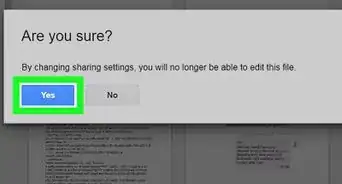
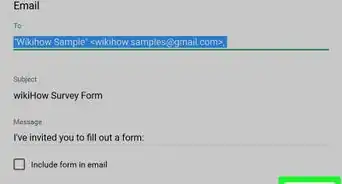
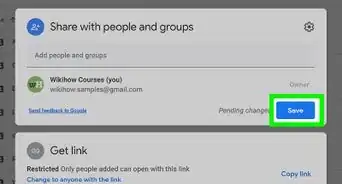
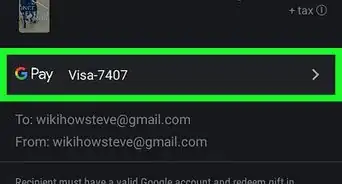
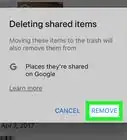
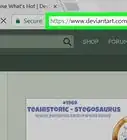
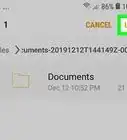
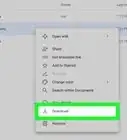

El equipo de contenido de wikiHow revisa cuidadosamente el trabajo de nuestro personal editorial para asegurar que cada artículo cumpla con nuestros altos estándares de calidad. Este artículo ha sido visto 5102 veces.